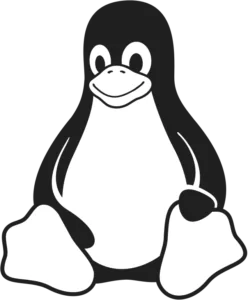Менеджер пакетов - это централизованный механизм для поиска, установки и управления программным обеспечением. APT и YUM - популярные системы управления пакетами, созданные для дистрибутивов Linux на базе Debian и Red Hat соответственно. В этой статье вы узнаете разницу между APT и YUM и их основные принципы.
Эти два менеджера пакетов являются одними из самых популярных и простых в освоении утилит управления пакетами.
YUM против APT: В чем различия?
YUM и APT предлагают одинаковые основные функции, когда речь идет об установке пакетов. Оба инструмента хранят информацию в базе данных и предоставляют одинаковые базовые функции командной строки. Однако некоторые ключевые различия отличают эти два пакетных менеджера.
В следующей таблице представлен обзор основных различий между YUM и APT:
| Менеджер пакетов | YUM | APT |
| Используется в | Дистрибутивы на базе Red-Hat, такие как RHEL, Fedora, CentOS, Rocky Linux, OpenSUSE и др. | Дистрибутивы на базе Debian, такие как Debian, Ubuntu, Lubuntu, Kubuntu и др. |
| Поддерживаемая установка Формат пакета | Файлы .rpm. | Файлы .deb. |
| Конфигурационные файлы | Файл /etc/yum.conf с двумя секциями. позволяет пользователям устанавливать опции YUM с глобальными и специфическими для репозитория эффектами. | Файл /etc/apt/apt.conf организован в виде дерева с опциями, разбитыми на функциональные группы. |
| Параметры команд | Наиболее используемыми опциями yum являются: install | Наиболее часто используемыми опциями являются: update upgrade install remove purge list search |
| Обновления | Команда yum update используется для обновления установленных пакетов до последней версии. | Команда sudo apt upgrade используется для обновления всех пакетов до последней стабильной версии. |
| Откаты изменений | YUM позволяет откатить любые изменения. | Позволяет откатить изменения, указав версию, до которой вы хотите перейти. |
| Поддержка графического интерфейса пользователя | Yumex и PackageKit. | Nala и Synaptic. |
В следующих разделах подробно рассказывается о каждом пакетном менеджере и приводятся примеры базового использования YUM и APT.
Что такое YUM?
YUM (Yellowdog Updater, Modified) - это система управления пакетами с открытым исходным кодом, разработанная для дистрибутивов на основе RPM (таких систем, как RHEL, CentOS или их преемник Rocky Linux). Этот инструмент устанавливает, обновляет, управляет и удаляет пакеты программного обеспечения.
YUM управляет пакетами либо из репозиториев программного обеспечения (локальных или удаленных), либо из пакетов .rpm и автоматически разрешает все зависимости во время установки.
Существует новая улучшенная версия менеджера пакетов YUM под названием DNF (Dandified YUM). Этот инструмент предлагает более высокую производительность и больше возможностей при установке, обновлении или удалении программного обеспечения в системе Linux на базе RedHat.
В следующих разделах показаны основные операции управления пакетами с помощью YUM.
Установка пакетов с помощью YUM
Чтобы найти и установить пакет с помощью YUM, следуйте приведенным ниже инструкциям:
Некоторые команды в статье требуют прав sudo или root для внесения изменений в систему.
Поиск пакета
Найдите пакет в репозитории с помощью опции поиска. Опция позволяет искать по всем доступным пакетам и искать по имени указанного пакета. Синтаксис следующий:
| 1 | yum search [имя_пакета] |
Например, чтобы найти пакет Firefox, выполните:
| 1 | yum search firefox |
Вывод показывает список всех доступных пакетов в хранилище, которые соответствуют заданному ключевому слову.
Список пакетов
Опция list - это еще один способ поиска определенного пакета. Синтаксис следующий:
| 1 | yum list [имя_пакета] |
Например:
| 1 | yum list firefox |
В результате будут перечислены все пакеты, соответствующие указанному ключевому слову.
Хотя опции поиска и списка используются для поиска пакета, поиск yum является более полным. Запуск yum search выводит результаты, в которых ключевое слово содержится в имени пакета, его кратком описании или описании. Запуск yum list ищет искомое слово только в имени пакета.
Установка пакетов
Установите пакет с помощью YUM, используя следующий синтаксис:
| 1 | sudo yum install [имя_пакета] |
Например, чтобы установить пакет Firefox, выполните:
| 1 | sudo yum install firefox |
Команда автоматически находит и устанавливает пакет и все необходимые зависимости для Firefox. Добавьте к команде флаг -y, чтобы ответить "да" на все запросы.
Управление пакетами с помощью YUM
YUM позволяет пользователям управлять установленными пакетами, получать подробную информацию, обновлять или удалять их. Следуйте приведенным ниже инструкциям, чтобы узнать, как выполнить эти действия.
Список установленных пакетов
Опция list, за которой следует флаг --installed, позволяет просмотреть информацию обо всех установленных пакетах:
| 1 | yum list --installed |
Вывод показывает список всех пакетов в системе, установленных с помощью YUM, их программную версию и репозиторий, из которого они были установлены.
Получить подробную информацию о пакете
Опция info показывает подробную информацию об указанном пакете. Синтаксис следующий:
| 1 | yum info [имя_пакета] |
Например, чтобы получить подробную информацию о пакете Firefox, введите:
| 1 | yum info firefox |
Вывод включает имя программы, версию, выпуск, поддерживаемую архитектуру, размер на диске, исходный пакет, исходный репозиторий, краткое описание пакета, URL, лицензию и описание.
Обновление пакетов
Используйте опцию обновления, чтобы поддерживать все пакеты в актуальном состоянии и убедиться, что на машине установлено новейшее программное обеспечение. Выполните следующую команду:
| 1 | sudo yum update |
Подтвердите обновление с помощью y и нажмите Enter. Команда обновит все установленные пакеты до последней версии. В качестве альтернативы, передайте имя пакета после команды, чтобы обновить только один пакет.
Например, чтобы обновить пакет python3, выполните:
| 1 | yum update python3 |
Подтвердите, когда появится запрос, и команда обновит указанный пакет, если доступна новая версия.
Удаление пакета с помощью YUM
Удалите пакет и все его зависимости, используя опцию remove и передавая имя пакета. Синтаксис следующий:
| 1 | yum remove [имя_пакета] |
Например, чтобы удалить Firefox, выполните команду:
| 1 | yum remove firefox |
Команда удаляет указанный пакет и все его зависимости.
Управление репозиториями с помощью YUM
Репозиторий программного обеспечения содержит программные пакеты, файлы, базы данных или информацию, доступные по сети. YUM позволяет пользователям настраивать репозитории, которые использует инструмент, добавляя новые репозитории или удаляя существующие.
Отображение существующих репозиториев
Чтобы просмотреть список репозиториев программного обеспечения, включенных на вашей машине, выполните команду:
| 1 | yum repolist |
Команда выводит список включенных репозиториев.
Добавление репозитория
Существует два способа добавления нового репозитория в YUM:
- Путем добавления секции [repository] в файл /etc/yum.conf.
- Путем добавления файла .repo в каталог /etc/yum.repos.d/, что является рекомендуемым способом.
Репозитории YUM обычно предоставляют свой собственный файл .repo. Мы добавим YUM-репозиторий Docker, который автоматически добавит файл .repo в каталог. Для этого выполните следующие шаги:
1. Сначала убедитесь, что установлен пакет yum-utils. Если он не установлен в вашей системе, установите его, выполнив:
| 1 | sudo yum install -y yum-utils |
2. Добавьте репозиторий, используя следующий синтаксис:
| 1 | sudo yum-config-manager --add-repo [repository_URL] |
Для [repository_url] укажите URL репозитория. Например, чтобы добавить репозиторий Docker, выполните:
| 1 | sudo yum-config-manager --add-repo https://download.docker.com/linux/centos/docker-ce.repo |
Отключение репозитория
Отключите определенный репозиторий, используя следующий синтаксис:
| 1 | yum-config-manager --disable [repository_ID] |
Для [repository_ID] укажите уникальный идентификатор репозитория, полученный при перечислении всех репозиториев:
| 1 | yum repolist all |
В приведенном примере ID репозитория, который мы хотим отключить, - docker-ce-stable. Введите эту команду, чтобы отключить репозиторий Docker:
| 1 | yum-config-manager --disable docker-ce-stable |
Что такое APT?
APT (Advanced Packaging Tool) - это инструмент управления пакетами с открытым исходным кодом, используемый для установки, обновления, модернизации, деинсталляции и настройки пакетов программного обеспечения в дистрибутивах Linux на базе Debian. Инструмент работает с репозиториями и автоматически устанавливает все зависимости пакетов.
В следующих разделах показано, как управлять пакетами с помощью APT.
Установка пакетов с помощью APT
Установка пакетов с помощью APT осуществляется путем поиска пакета в репозитории и его установки с помощью CLI или GUI-приложения, если вы его используете.
Следуйте приведенным ниже инструкциям, чтобы найти пакет и установить его.
Поиск пакетов
Найдите пакет с определенным ключевым словом в названии или описании, используя опцию поиска. Синтаксис следующий:
| 1 | apt search [имя_пакета] |
Для [имя_пакета] укажите ключевое слово для поиска. Например, для поиска пакетов openssh выполните:
| 1 | apt search openssh |
Команда выводит все доступные пакеты, содержащие ключевое слово в названии или в описании.
Установка пакета
Установите пакет, используя следующий синтаксис:
| 1 | sudo apt install [имя_пакета] |
Например, чтобы установить пакет openssh-server, выполните команду:
| 1 | sudo apt install openssh-server |
Когда появится запрос, введите y и нажмите Enter, чтобы продолжить установку, или добавьте к команде флаг -y, чтобы автоматически отвечать "да" на все запросы.
Установить определенную версию пакета
Установите определенную версию пакета, указав версию, которую вы хотите установить. Выполните следующие шаги:
1. Посмотрите, какие версии пакетов доступны, используя следующий синтаксис:
| 1 | apt-cache showpkg [имя_пакета] |
Список содержит все доступные версии сервера MySQL.
2. Установите пакет, используя приведенный ниже синтаксис:
| 1 | apt install [имя_пакета]=[номер_версии] |
Нажмите y и Enter для подтверждения, и команда установит указанную версию пакета сервера MySQL.
Установка нескольких пакетов
Менеджер пакетов APT позволяет пользователям устанавливать несколько пакетов одновременно. Используйте приведенный ниже синтаксис:
| 1 | sudo apt install package1 package2 package3 |
Переустановка пакета
Переустановка пакета иногда необходима, если установка не удалась, пакет поврежден или отсутствуют некоторые файлы. Переустановите пакет, используя приведенный ниже синтаксис:
| 1 | sudo apt reinstall [имя_пакета] |
Управление пакетами с помощью APT включает в себя составление списка установленных пакетов, получение сведений о пакете, обновление или удаление установленных пакетов.
Список пакетов
APT позволяет пользователям перечислять пакеты в репозитории или пакеты, установленные в системе. Для этого используйте следующую команду:
| 1 | apt list |
Поскольку список будет очень длинным и будет содержать тысячи пакетов, для упрощения навигации направьте вывод в пейджер, например, less. Например:
| 1 | apt list | less |
В качестве альтернативы, чтобы перечислить только установленные пакеты, выполните:
| 1 | apt list --installed |
На выходе вы увидите список пакетов, доступных в системе.
Получение сведений о пакете
Чтобы получить подробные сведения о конкретном пакете, используйте следующий синтаксис:
| 1 | apt show [имя_пакета] |
Вывод показывает имя пакета, версию, издателя, размер и описание.
Обновление всех пакетов
Обновление пакета устанавливает последнюю стабильную версию пакета. Для обновления пакета выполните следующие действия:
1. Убедитесь, что вы получили последнюю версию, обновив индекс пакета. Выполните:
| 1 | sudo apt update |
Обновление индекса пакетов системы.
Команда не обновляет установленный пакет, но загружает последнюю информацию о пакетах, которые могут быть установлены или обновлены.
2. Обновите все пакеты в системе, выполнив:
| 1 | sudo apt upgrade -y |
Введите пароль и дождитесь завершения процесса.
Чтобы обновить все пакеты и их зависимости, выполните:
| 1 | sudo apt full-upgrade |
Примечание: Обновление пакетов и их зависимостей включает удаление существующего программного обеспечения и установку нового, если это требуется в процессе обновления.
Обновление одного пакета
Если вы хотите обновить только один пакет, используйте приведенный ниже синтаксис:
| 1 | sudo apt install --only-upgrade [имя_пакета] |
Команда обновляет только указанный пакет.
Удалить пакет
Для удаления пакета с помощью APT требуется опция remove. Синтаксис следующий:
| 1 | sudo apt remove [имя_пакета] |
Например, чтобы удалить пакет MySQL, который мы ранее установили, выполните:
| 1 | sudo apt remove mysql-server |
Нажмите y и Enter для подтверждения и удаления указанного пакета. Однако после удаления пакета могут остаться некоторые конфигурационные файлы.
Чтобы удалить пакет вместе со всеми его конфигурационными файлами и очистить систему, укажите параметр purge. Например:
| 1 | sudo apt purge mysql-server |
Очистка пакета с помощью APT.
Управление репозиториями в APT
Репозитории программного обеспечения APT определяются в файле /etc/apt/sources.list или как отдельные файлы в каталоге /etc/apt/sources.list.d/.
Хотя репозиторий APT по умолчанию содержит тысячи приложений, иногда нужное вам программное обеспечение должно быть установлено через сторонний репозиторий.
В этом разделе показано, как добавить сторонний репозиторий или удалить его.
Добавление репозитория
Добавление репозитория в источники APT состоит из двух шагов:
Добавление GPG-ключа репозитория.
Установка репозитория с помощью команды add-apt-repository.
Для добавления репозитория выполните следующие шаги:
1. Добавление GPG-ключа проверяет подлинность программного пакета. Например, чтобы установить Docker на Ubuntu, сначала добавьте ключ GPG в связку ключей APT. Выполните:
| 1 | curl -fsSL https://download.docker.com/linux/ubuntu/gpg | sudo apt-key add - |
Добавление ключа GPG перед добавлением репозитория.
2. Добавьте хранилище в источники APT с помощью команды add-apt-repository:
| 1 | sudo add-apt-repository "deb [arch=amd64] https://download.docker.com/linux/ubuntu focal stable" |
Нажмите Enter для подтверждения и дождитесь завершения процесса.
Удаление репозитория
Для удаления репозитория в APT требуется команда add-apt-repository с опцией --remove. Синтаксис следующий:
| 1 | sudo add-apt-repository --remove [ppa] |
Для [ppa] укажите имя/URL репозитория. Например, чтобы удалить репозиторий Docker, который мы ранее добавили, выполните команду:
| 1 | sudo add-apt-repository --remove 'deb [arch=amd64] https://download.docker.com/linux/ubuntu focal stable' |
Нажмите Enter для подтверждения, и команда удалит репозиторий Docker из источников APT.
Заключение
В этой сравнительной статье были показаны сходства и различия между двумя популярными менеджерами пакетов, APT и YUM. Вы также узнали основные команды для использования этих двух пакетных менеджеров и как управлять репозиториями.